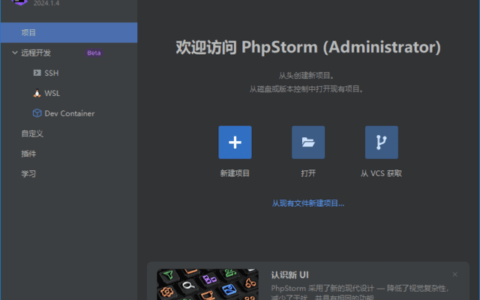一、Java 相关环境设置:
1.安装 Java JDK。
2.配置环境变量:
- 在系统变量中设置三个属性:JAVA_HOME、PATH、CLASSPATH。
- JAVA_HOME 指定 JDK 安装路径。

- PATH 设置为:
%JAVA_HOME%\bin;%JAVA_HOME%\jre\bin。

- CLASSPATH 设置为:
.;%JAVA_HOME%\lib\dt.jar;%JAVA_HOME%\lib\tools.jar。

- 验证环境变量配置是否成功。

二、安装 Android SDK 环境:
- 下载最新的 Android SDK。
- 解压 Android SDK 文件,其中包含 “SDK Manager.exe”(用于下载或更新SDK 包)和 “AVD Manager.exe”(用于创建和管理虚拟机)。
- 运行 “SDK Manager.exe” 下载所需的 SDK 版本。
- 接受所有许可内容并安装所选的包。
三、启动 Android 虚拟机:
- 运行 “AVD Manager.exe”。
- 创建一个新的 Android Virtual Device(AVD)。
- 输入 AVD 名称、选择目标版本、设置模拟 SD 卡容量大小和外观皮肤。
- 启动你新建的虚拟设备。
四、启动 Monkey 测试环境:
- 确保已启动 Android 虚拟机或连接真机。
- 使用快捷键 “Win+R” 打开运行窗口,输入 “cmd” 打开命令行。
- 导航到 Android SDK 安装目录下的 platform-tools 文件夹(例如:C:\Program Files\Android\android-sdk\platform-tools)。
- 输入 “adb shell” 进入 Android 设备的命令行界面。
- 执行 Monkey 测试命令。
请注意,以上步骤是基于前提条件已满足的情况,包括已正确安装 Java JDK、Android SDK,并且已经配置好相关环境变量。
五、测试环境的使用示例
- 如果你已经启动了 Android 虚拟机或连接了真机,请确保设备正常运行。
- 使用快捷键 “Win+R” 打开运行窗口,输入 “cmd” 打开命令行。
- 在命令行中,导航到 Android SDK 安装目录下的 platform-tools 文件夹。例如,输入以下命令:

4.确认你已进入 platform-tools 目录后,在命令行中输入以下命令以连接到设备:

5.如果连接成功,你将看到设备的列表。
6.输入以下命令进入设备的 shell 环境:

7.一旦你进入了设备的 shell 环境(以 $ 或 # 提示符表示),你可以执行 Monkey 测试命令了。
Monkey 命令的基本格式为:

其中,event-count 表示要执行的事件数量,可以是整数值。
你可以根据需要添加其他选项,例如设置随机种子、限制事件类型、设置包名过滤等。
例如,以下命令将执行 1000 个事件的 Monkey 测试:

请注意,Monkey 测试是一种高度随机化的测试方法,可以生成大量的随机事件来测试应用程序的稳定性和健壮性。在执行 Monkey 测试之前,建议先备份你的数据,以免测试中丢失重要的信息。另外,确保在正确的环境下执行 Monkey 测试,并了解 Monkey 命令的各种选项和用法,以满足你的测试需求。
2024最新激活全家桶教程,稳定运行到2099年,请移步至置顶文章:https://sigusoft.com/99576.html
版权声明:本文内容由互联网用户自发贡献,该文观点仅代表作者本人。本站仅提供信息存储空间服务,不拥有所有权,不承担相关法律责任。如发现本站有涉嫌侵权/违法违规的内容, 请联系我们举报,一经查实,本站将立刻删除。 文章由激活谷谷主-小谷整理,转载请注明出处:https://sigusoft.com/15941.html